
Se compramos recentemente um pendrive USB e nos disseram que é um dos mais rápidos e eficientes para o trabalho diário, talvez não devêssemos confiar 100% no que o vendedor nos diz, mas sim ir a algumas ferramentas para saber em uma forma precisa, disse a informação.
Para isso, vamos recomendo o uso de 5 ferramentas gratuitas, que irá informá-lo sobre a velocidade de transferência dessas unidades flash USB, algo que também pode ser usado para um disco rígido externo (que é conectado à porta USB), já que este último também pode ser considerado como uma unidade flash USB maior.
Por que fazer um teste de velocidade no stick USB?
A esta questão, a resposta certamente será dada imediatamente por aqueles que se dedicam a transferir uma grande quantidade de informações do seu computador para este dispositivo de armazenamento externo. Se a velocidade for muito lenta, fique tranquilo, pois 10 GB de informações podem levar algumas horas, o que significa que seu computador pessoal não deve ser usado durante a execução dessa tarefa. Por outro lado, aqueles que se dedicam ao trabalho de edição multimídia (áudio ou vídeo) sempre exigirão um grande velocidade em seus dispositivos externos, que envolve diretamente esses discos rígidos ou uma unidade flash USB.
USBDeview para fazer um teste de velocidade
Nossa primeira alternativa tem o nome «USBDeview«, Que tem uma interface bastante simples e direta de usar.
Tudo que você tem a fazer é escolha a unidade que pertence ao seu pendrive USB (ou para o disco rígido externo) e inicie o teste de velocidade. Os resultados serão exibidos imediatamente, que você pode registrar em um documento para analisar posteriormente, se desejar.
SpeedOut com interface gráfica atraente
A ferramenta que mencionamos acima tem uma interface minimalista como mencionamos, embora «Acelerar»Tem um mais atraente. Além disso, esta ferramenta deve ser executada com permissões de administrador para realizar um teste de velocidade de baixo nível.
Ao mencionar "baixo nível", estamos realmente nos referindo a uma análise profunda, o que fará com que a ferramenta analise bloco a bloco para tentar encontrar algum tipo de falha ou adulteração na capacidade do pendrive USB.
USB Flash Benchmark com informações especializadas do pendrive USB
As ferramentas mencionadas acima realizam um processo de transferência de informações em um tamanho específico de um arquivo virtual que é copiado como parte desse teste de velocidade. O nome da ferramenta «Referência de Flash USB»Oferece uma alternativa melhor desde o mesmo realizar vários testes simultâneos com um arquivo de tamanho diferente.
Os testes serão realizados com arquivos virtuais que serão copiados para o pen drive e que variam de 1kb a cerca de 16MB.
Verifique o Flash com análise profunda dos setores
Quase de maneira semelhante à interface que era exibida em aplicativos mais antigos quando um disquete era formatado, «Verifique o Flash»Tem uma semelhança com essa imagem.
O usuário deve definir o tipo de análise que deseja realizar em seu pen drive; então você pode escolher entre um análise curta para análise completa; Como você pode deduzir, dependendo do tipo de análise que for escolhida, será o tempo que todo o processo leva, que pode se tornar muito longo se estivermos verificando um pendrive de grande capacidade (ou um disco rígido externo).
CrystalDiskMark para uma análise personalizada da unidade flash USB
Esta é a última alternativa que vamos citar devido à forma de atuar no pendrive USB. Após escolher a unidade correspondente, o usuário deverá definir o número de vezes que você deseja que a análise seja realizada e também, o tamanho do arquivo virtual a ser copiado para o dispositivo.
Com qualquer uma dessas alternativas, você terá a possibilidade de saber, se a sua unidade flash USB for de boa qualidade, se tem blocos ou setores defeituosos e se ajuda a salvar arquivos temporários em um trabalho de edição multimídia.
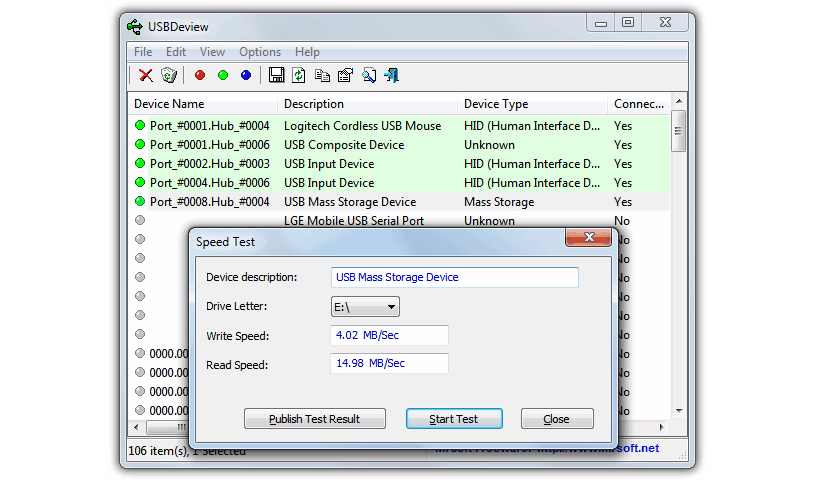
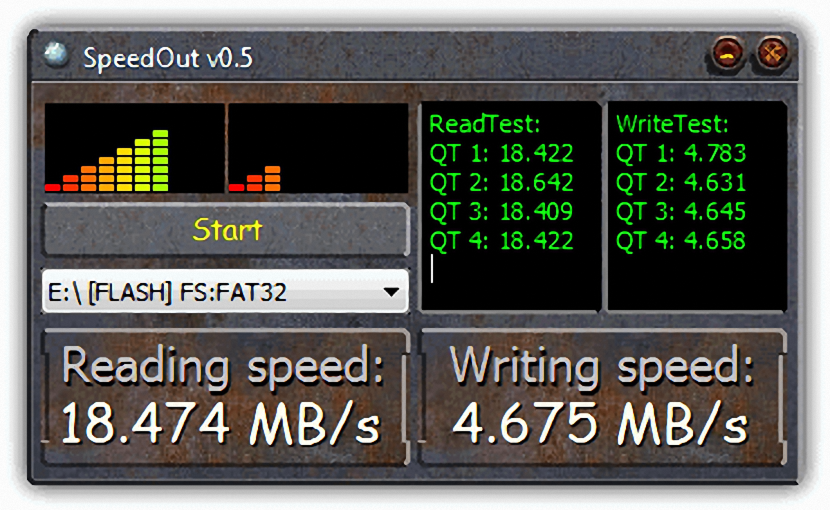
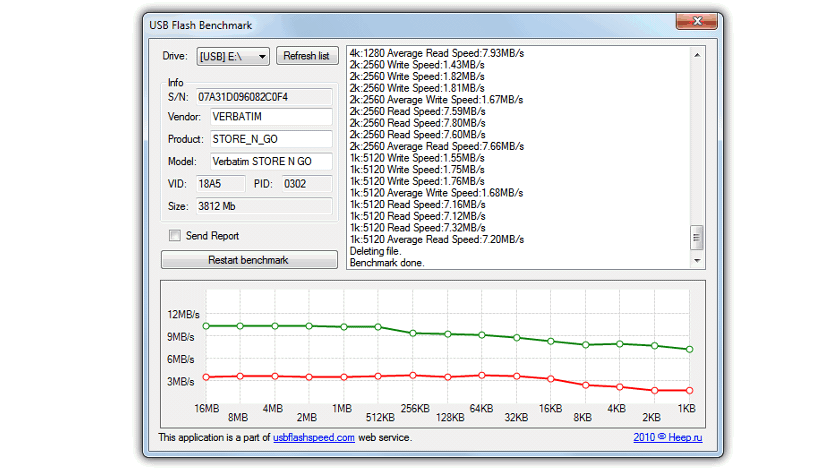
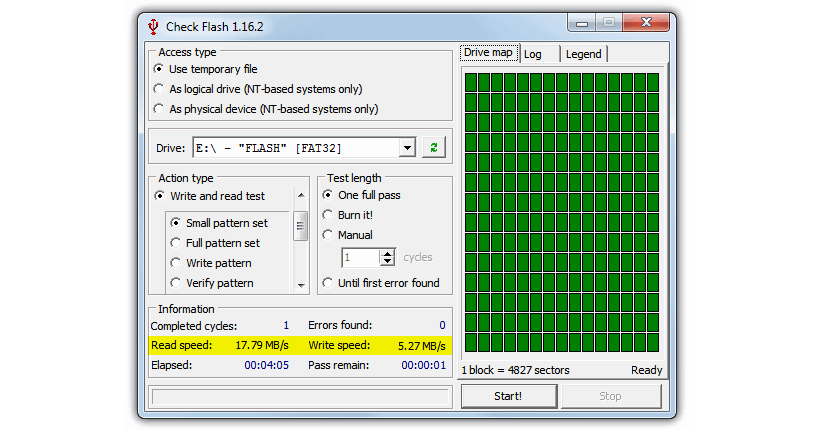
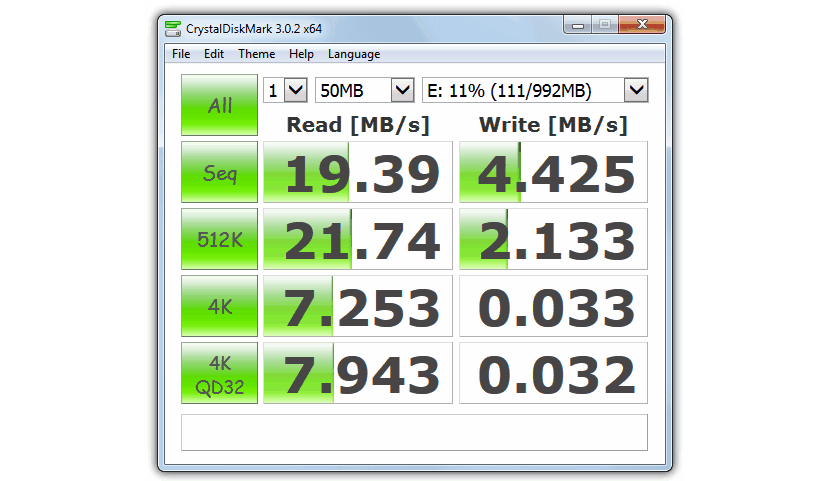
Olá, uma consulta, há um tempo comprei uns pendrives de 2 tb (chineses), tento copiar filmes ou qualquer arquivo, mas ao tentar reproduzi-lo me lança uma mensagem »arquivo corrompido» ... Acho que já encontrei o solução para esses pendrives,…. Ao copiar as informações do PC para o pendrive, deve ser feito a no máximo 3 mps ... minha dúvida ... existe um programa que me permite controlar a velocidade de cópia (ou seja, posso copiar para o pendrive em 3 mps) ... Obrigado
obrigado pelas ferramentas, elas são de grande ajuda 😉